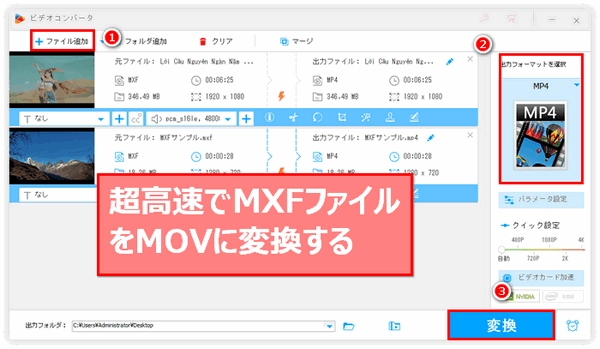
MXF形式の動画ファイルを持っていて、iPhoneやiPad等のiOSデバイスでそれを再生できない問題に困っている方は少なくないと思います。
MXFとはMaterial Exchange Formatの略で、ざっと訳すれば、素材交換フォーマット、という意味になります。素材交換というのは異なるプラットフォームの間で動画や音楽等のメディアを交換することを指します。主にテレビ制作などのプロフェッショナルな分野で利用されている形式ですから、一般人の視野に入る機会は少ないし、我々が普段で使っているプレイヤーとの互換性も悪いです。
MXF動画を視聴する為に、多くの方は動画の形式をMXFからMP4に変換することにしていますが、iPhoneやiPad等でMXF動画を再生したい場合、MXFファイルをMOVに変換するのもいい選択ではないかと思います。
で、今回はプロのMXF変換ソフトとMXF変換フリーソフトといった二つのツールを利用してWindows/MacでMXFファイルをMOVに変換する方法を紹介したいと思います。
あわせて読みたい:MXFファイルとは?MXFを再生・変換する方法
WindowsでMXFファイルをMOVに変換したい場合、プロフェッショナルMXF変換ソフトWonderFox HD Video Converter Factory Proをおすすめします。プロであるだけに、採用されている技術は何れも最先端です。GPU加速機能では最高25倍のMXF MOV変換速度を実現でき、ライトニングモードでは最高50倍のMXF MOV変換速度を実現できます。また、バッチ処理モードにより、複数MXFファイルをMOVに一括変換することができ、変換の効率がより一層アップします。単に動画の形式をMXFからMOVに変換できるだけでなく、形式変換と同時に動画の編集やサイズ圧縮、パラメータ設定等も可能です。そして、500以上の形式&デバイスをサポートし、MXFファイルをMOVに変換する以外に、MP4やWMV、AVI、MKV等にも変換できます。MXF動画から音声を抽出したい場合、MXFファイルをMP3やWMA、AAC等の音声形式に変換することもできます。
では、さっそくプロのMXF変換ソフトWonderFox HD Video Converter Factory Proをお使いのWindowsパソコンに無料ダウンロード無料ダウンロードしてインストールし、MXFファイルをMOVに変換する手順を読んでいきましょう。
WonderFox HD Video Converter Factory Proを起動し、メイン画面で「変換」機能を選択します。次に「ビデオコンバータ」画面で「ファイル追加」ボタンをクリックしてMOVに変換したいMXFファイルを一括追加します。
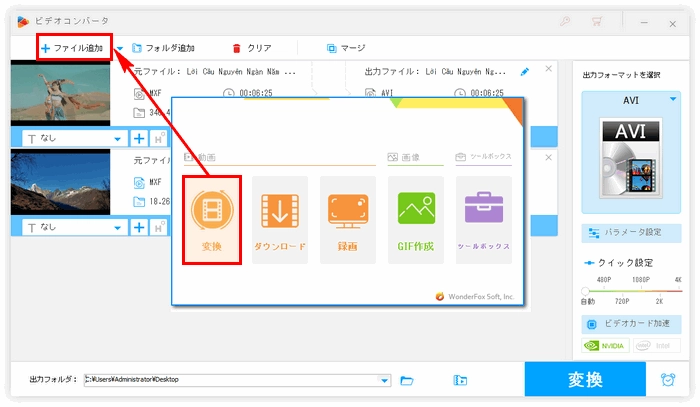
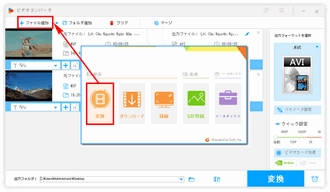
画面右側の形式アイコンをクリックして500以上のプリセットから構成する出力形式リストを開き、「動画」カテゴリに移動してMOVを出力形式として選択します。
ヒント1:このMXF変換ソフトには各iOSデバイスの仕様に最適化されたプリセットも用意されていますので、「デバイスを選択する」カテゴリから直接お使いのiPhone/iPadデバイスモデルを選択することもできます。
ヒント2:MXFファイルをMOVに変換する前に解像度やボリューム等のパラメータを変更したい場合は「パラメータ設定」ボタンをクリックしてください。
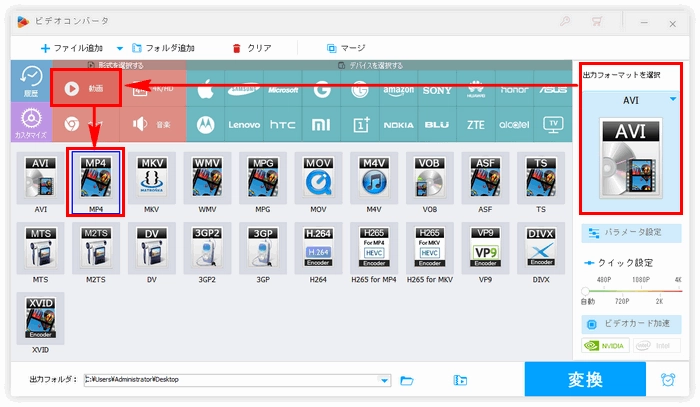
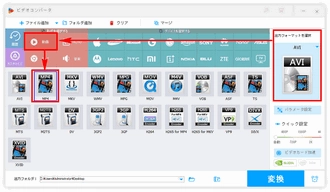
出力フォルダ欄の逆三角形アイコンをクリックし、MOV動画の出力先を設定します。最後に「変換」ボタンをクリックし、MXFファイルをMOVに変換するプロセスを始めます。
あわせて読みたい:MXFをAVIに変換する三つの方法
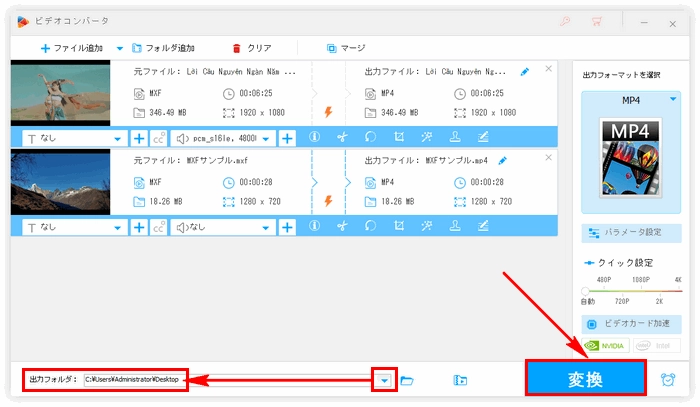
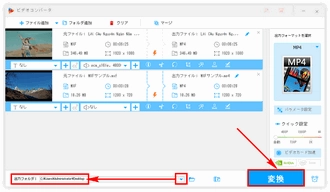
プロのMXF MOV変換ソフトWonderFox HD Video Converter Factory Proを無料体験 >>プロのMXF MOV変換ソフトWonderFox HD Video Converter Factory Proを無料体験 >>
VLC Media Playerはクロスプラットフォームのメディア再生ソフトとして利用できるだけでなく、搭載されている「変換/保存」機能を活用すれば、クロスプラットフォームのMXF変換フリーソフトとしても利用できます。次にこのMXF変換フリーソフトを使ってWindows/MacでMXFファイルをMOVに無料変換する手順を紹介します。
MXF変換フリーソフトVLC Media Playerをダウンロード >>
①MXF変換フリーソフトVLCを起動し、トップメニューから「メディア」>「変換/保存」を順次クリックします。
②「メディアを開く」画面で「+追加」ボタンをクリックしてMOVに変換したいMXFファイルを追加し、下の「変換/保存」ボタンをクリックします。
③「変換」画面の「プロファイル」ドロップダウンリストから「Video-H.264+MP3(MP4)」を選択します。
④「参照」ボタンをクリックし、MOV動画を保存するためのフォルダを設定します。
⑤最後に「開始」ボタンをクリックし、Windows/MacでMXFファイルをMOVに変換します。
あわせて読みたい:分かりやすい!VLCで動画を変換する方法
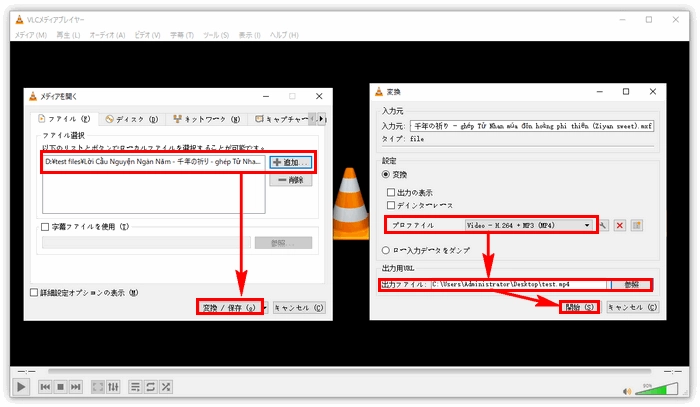
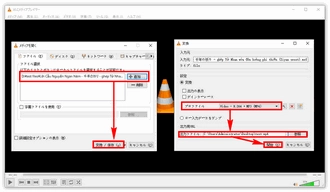
以上、プロのMXF変換ソフトWonderFox HD Video Converter Factory ProとMXF変換フリーソフトVLC Media Playerを利用してWindows/MacでMXFファイルをMOVに変換する方法をご紹介しました。お役に立てますと幸いです。
MacでMXFファイルをMOVに変換するのに、MXF変換フリーソフトVLC Media Playerの他、Media.io等MXFの変換に対応するオンラインサイトもご利用頂けます。
Windowsパソコンをご利用の場合、WonderFox HD Video Converter Factory Proを使ってMXFファイルをMOVに変換するのが最適な選択です。変換の効率は最高ですし、MOV以外の出力形式も豊富です。
WonderFox HD Video Converter Factory Proを無料体験 ↓
利用規約 | プライバシーポリシー | ライセンスポリシー | Copyright © 2009-2025 WonderFox Soft, Inc. All Rights Reserved.